Tutorial ini menyajikan cara membuat nomor halaman orientasi Portrait di halaman Landscape Microsoft Word.
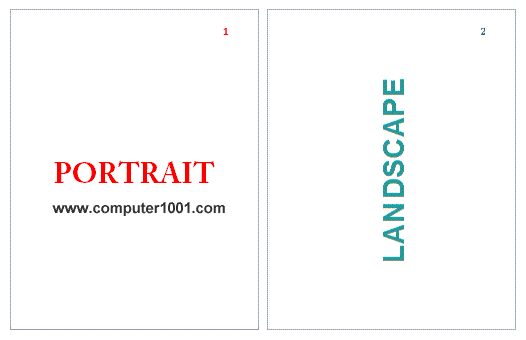
Bila sebuah halaman diformat dengan orientasi landscape, maka isi header atau footer halaman tersebut juga mengikuti format landscape.
Pada laporan tertentu seperti skripsi, tesis, atau laporan tugas akhir lainnya, memiliki ketentuan untuk membuat semua nomor halaman dalam format portrait, walaupun halaman tersebut memiliki orientasi landscape.
Galeri nomor halaman Microsoft Word belum memiliki format nomor halaman seperti ini, namun ada trik untuk membuatnya seperti langkah-langkah berikut.
Tutorial ini menggunakan contoh format nomor halaman di header kiri atas (lihat gambar di atas).
Dokumen sudah memiliki nomor halaman dengan orientasi portrait dan landscape yang dipisahkan dengan section break. Langkah selanjutnya adalah membuat nomor halaman landscape memiliki format yang sama dengan nomor halaman orientasi portrait.
Berikut cara membuatnya.
Lihat juga: Cara Membuat Halaman Portrait dan Landscape dalam Dokumen yang Sama di Word
Cara Mengatur Posisi Nomor Halaman Landscape Sama dengan Portrait
Langkah-Langkah:
- Pertama-tama kita akan menghapus nomor halaman yang sudah ada di halaman landscape. Namun sebelumnya non aktifkan dulu link dengan section sebelumnya, agar nomor halaman pada section lain (portrait) tidak ikut terhapus.
- Klik ganda header dokumen.

- Pada tab Design, grup Navigation, klik Link to Previous yang berwarna oren.
- Selanjutnya hapus nomor halaman di halaman landscape.
- Klik ganda header dokumen.
- Kemudian pada Insert tab, Header & Footer, klik Page Number.
- Pilih Page Margins dan di bagian Plain Number, pilih Large, Left.

- Akan muncul text box yang berisi nomor halaman di sebelah kiri halaman landscape. Ubah ukuran font nomor halaman, sesuai dengan ukuran font yang digunakan.
Catatan: tutorial ini menggunakan font Calibri 11 pt.

- Selanjutnya kita akan memindahkan posisi nomor halaman ke kiri atas, sama seperti posisi nomor halaman portrait.
- Highlight atau klik text box nomor halaman tersebut.
Tips: bila Anda tidak bisa mengklik text box nomor halaman, klik ganda header atau footer terlebih dahulu agar bisa mengkliknya. - Pada tab Format / Shape Format, grup Arrange, di galeri Align, pastikan Align to Page juga dicentang.

- Kemudian secara berurutan, klik Align Bottom dan lanjutkan dengan mengklik Align Right. Posisi nomor halaman akan berpindah ke kanan bawah halaman landscape dan bila diluruskan maka posisinya akan sama seperti halaman portrait.
- Highlight atau klik text box nomor halaman tersebut.
- Sekarang kita akan merotasi nomor halaman 90° ke kanan.

- Word 2007: highlight nomor halaman tersebut, kemudian pada tab Format, grup Text, klik Text Direction untuk merotasi nomor halaman.
- Word 2010, 2013, 2016, 2019, 2021: highlight nomor halaman tersebut, kemudian pada tab Format / Shape Format, grup Text, klik Text Direction dan pilih Rotate all text 90°.
- Posisi dan arah nomor halaman landscape sudah sama seperti nomor halaman portrait. Namun bila diperhatikan dengan seksama, margin nomor halaman masih harus diperbaiki. Kita bisa menyamakannya dengan menggeser text box atau gunakan cara berikut agar marginnya lebih rapi.
- Aktifkan gridlines untuk mempermudah melihat posisi nomor halaman. Pada tab View, grup Show/Hide (Word 2007) atau Show (Word 2010 – 2021), centang kotak Gridlines. Berikut adalah gambar posisi nomor halaman portrait (halaman 1) yang berada di pinggir kanan gridlines. Berdasarkan panduan ini, kita akan mengatur posisi nomor halaman landscape.

- Highlight atau klik text box nomor halaman landscape.
- Pada tab Format, grup Arrange, klik Position dan klik More Layout Options.

- Pada tab Picture Position (Word 2007) atau Position (Word 2010 – 2021), atur nilai Absolute position untuk Horizontal dan Vertical yang mendekati posisi nomor halaman Portrait.

- Klik OK untuk menutup kotak dialog. Sekarang kita sudah selesai membuat nomor halaman landscape.
Catatan: seandainya margin nomor halaman masih belum sama dengan halaman portrait, Anda bisa mengaturnya kembali seperti petunjuk di langkah 7d.

- Aktifkan gridlines untuk mempermudah melihat posisi nomor halaman. Pada tab View, grup Show/Hide (Word 2007) atau Show (Word 2010 – 2021), centang kotak Gridlines. Berikut adalah gambar posisi nomor halaman portrait (halaman 1) yang berada di pinggir kanan gridlines. Berdasarkan panduan ini, kita akan mengatur posisi nomor halaman landscape.
Tutorial lain tentang Nomor Halaman
- Cara Membuat Nomor Halaman dengan Nomor Bab di Word
- Cara Sisipkan Gambar dan Nomor Halaman di Header/Footer Word
- Cara Membuat Dua Nomor Halaman Kolom dalam Satu Lembar Kertas Word
- Cara Membuat Watermark Nomor Halaman di Excel
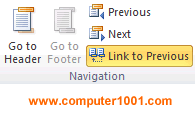
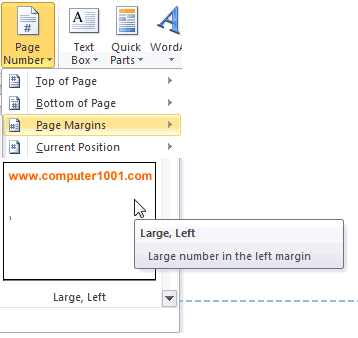
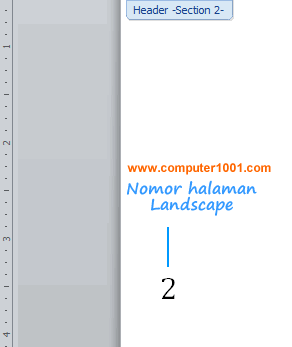
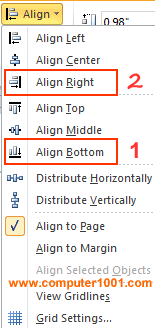
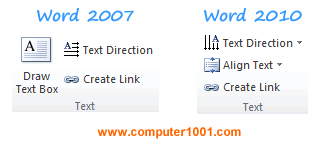
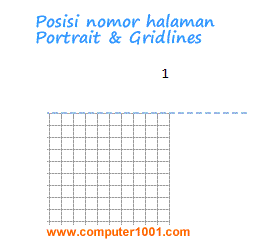
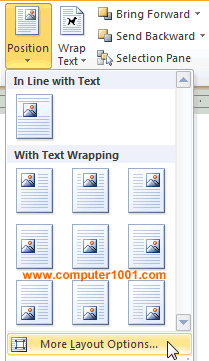
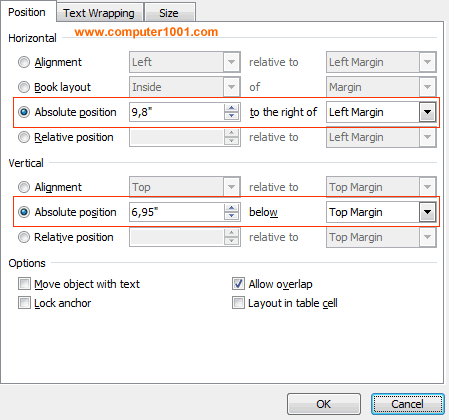

27 Komentar
Sulit kak.buat videonya ada?
Videonya nanti ya
Uhuyyy jadi bisa… Makasih banyak
sangat membantu. trimksh
Terima kasih, Mudah untuk memahaminya ????
Halamannya jadi double2. Orientasi landscape ada bbrp halaman di tengah dokumen. Dan setelah itu balik lagi ke orientasi portrait. Halaman setelah di insert page margin di orientasi landscape malah semua halaman ada. Udah saya ulang. Malah riweh. Mohon bantuannya. Trims
Apakah antara halaman landscape dan portrait sudah dipisahkan dengan section break?
Tuorialnya ada di sini.
Qo malah yang potrait juga halamannya jadi double ya? disampingnya nya jadi ada nomor halaman juga?
Coba hapus semua nomor halaman dan ulangi lagi dengan mengikuti cara pada tutorial di atas
terima kasih, sangat sangat membantu sekali
Sangat membantu. Terimakasih
Terima kasih, tutorial ini sangat membantu sekali
Terima kasih. Terima kasih. Terima kasih. Entah berapa kali ucapan terima kasih juga tak cukup untuk menggambarkan apa yang saya rasakan. Sangat berguna sekali tutorial ini, tanpanya skripsi saya tidak selesaai :)
izin share diblog saya boleh? ilmunya bermanfaat sekali, thank's :)
boleh, untuk satu paragraf saja
Kalau mau menambah no halaman/mengurutkan ke hal 3,4,5 dst tapi tetap dalam posisi landscape caranya gimana? apa hrs tetap manual dengan teks box?
Bila halamannya dilanjutkan dari halaman landscape yang sudah dibuat nomor halamannya, maka cukup dengan menyisipkan halaman baru.
Caranya:
1. Klik pada baris terakhir halaman landscape.
2. Kemudian pada tab Insert, bagian Pages, klik Blank Page.
Di langkah pertama, link to previous nya kok gg berwarna orange? Pdhl ini saya pake ms 2007
Apakah nomor halamannya sudah dibuat dan antara halaman portrait dan landscape apakah sudah dibuat section break?
Bila belum, maka link to previous tidak akan aktif.
Kok di langkah prtama, link to previousnya gg berwarna orange? Pdhl ini pake 2007
thanks bro, terima kasih banyak infonya, sangat membantu :)
makasih banget infonya, sangat membantu. tp masih bingung buat ngatur letak halamannya
bagaimana caranya kalo di word 2013
gak jauh beda dengan woord 2010 :)
Very helpful for my thesis. Thank you very much!
kalau cara membuat letak nomor halaman yang berbeda antara ganjil dan genap bagaimana?
terima kasih
Petunjuknya ada di tutorial ini: Membuat Letak Nomor Halaman Yang Berbeda Di Halaman Ganjil Dan Genap.